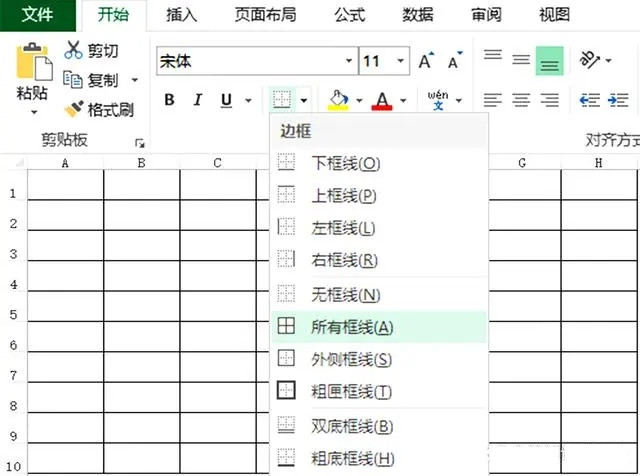
Excel是一款电子表格软件,经常用来统计数据,还能用来制作课程表,一目了然所有的课程,非常方便。但是还有很多新手用户不清楚怎么用Excel表格制作课程表,今天小编就来跟大家分享一下详细的教程。
打开Excel表格,选中10行8列,点击【开始】,点击【边框】,点击【所有框线】,把每个单元格设置成实线边框。
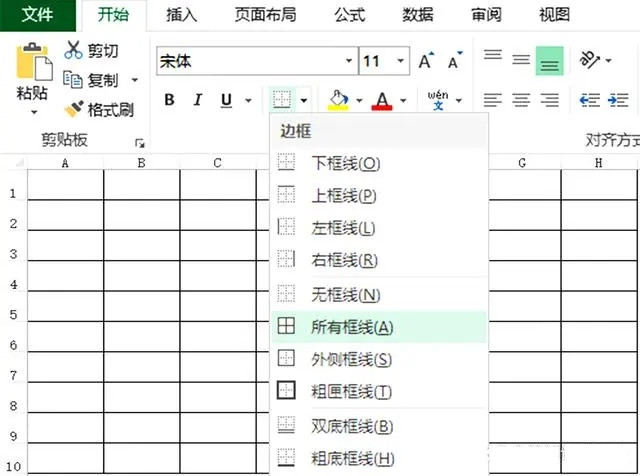
选中A1到H1单元格,点击【开始】,在“对齐方式”栏,点击【合并后居中】,合并A1到H1单元格,按照同样操作方法,合并A3到A6单元格,以及A7到A10单元格。
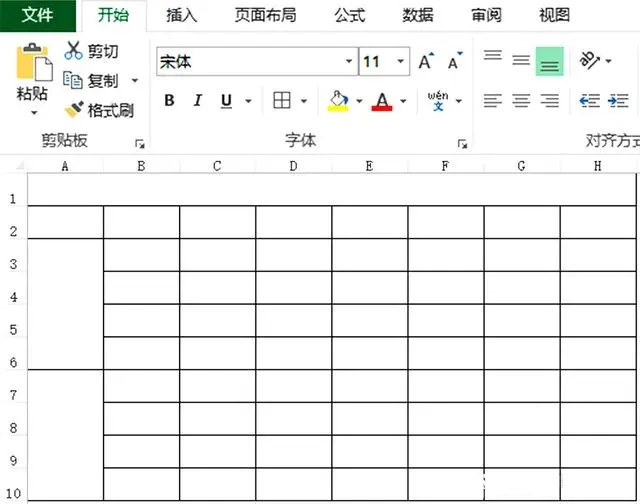
调整单元格大小,(参考文章:Excel表格操作,这3种快捷方式调整行高和列宽,你都会吗?),在合并的单元格中分别输入“课程表”、“上午”、“下午”,设置字体大小,调整文字对齐方式。
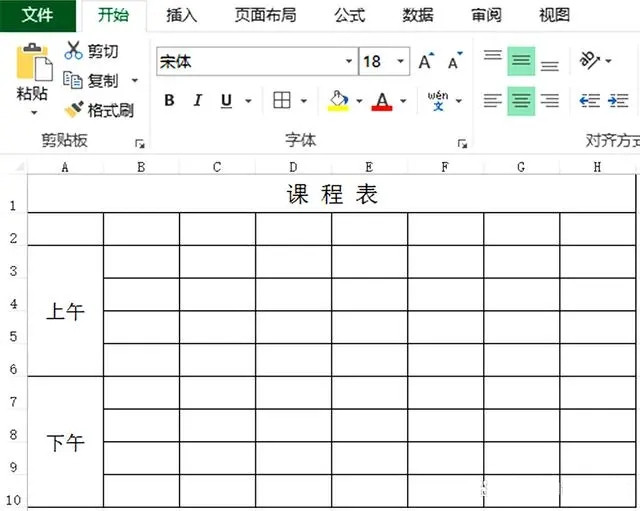
点击A2单元格,鼠标右键单击,点击【设置单元格格式】,弹出窗口,点击【边框】选项卡,设置单元格斜线,点击【确定】。
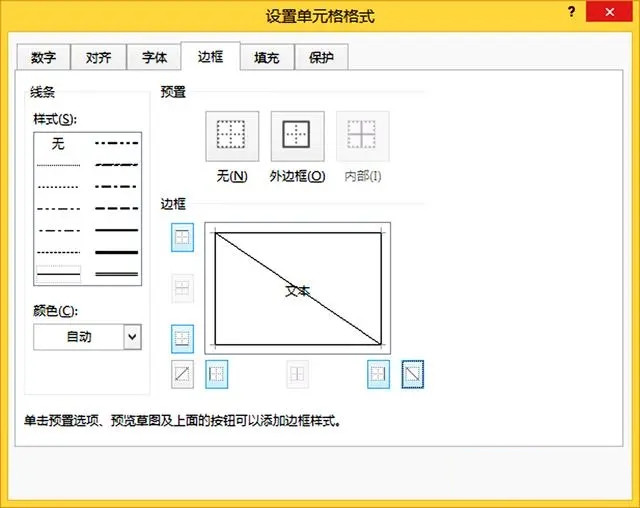
在单元格中输入“日期”,按【Alt+Enter】键,单元格内换行,再输入“班次”,按空格键调整文字位置,至协调美观即可。
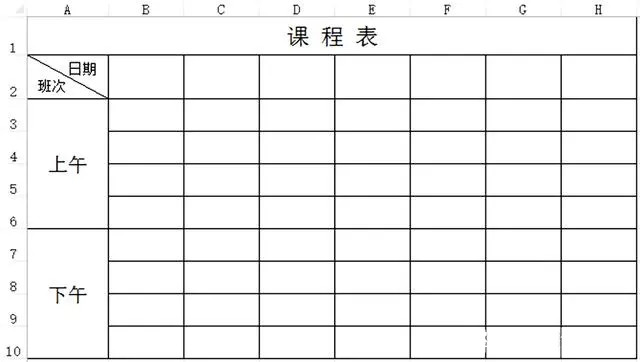
在B2单元格输入“星期一”,鼠标移到该单元格右下角,鼠标变成十字形状,向右拖动鼠标,即可填充“星期二、星期三……”,再设置文字居中显示即可。
课程表的基本框架就做好了,保存好表格,如果课程表节次有变化,再重新修改,打印出来即可,制作一次,可以重复使用,既灵活,效率又高。
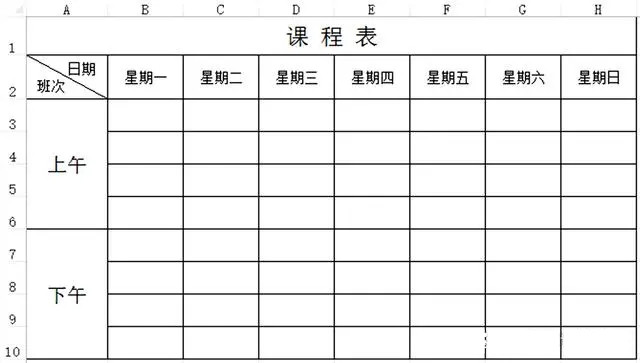
在制作好的课程表模板中输入数据,调整文字居中显示,设置文字样式,一个完整的课程表就做好了。效果如下图。
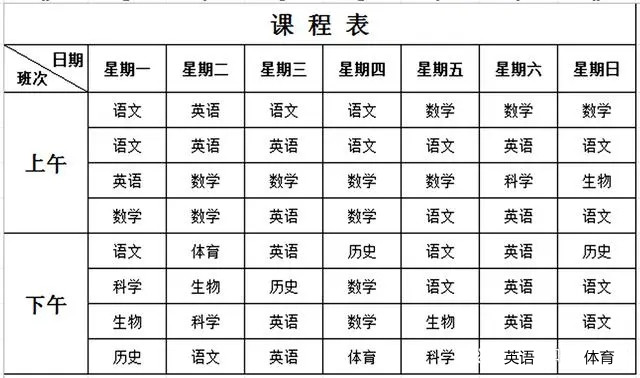
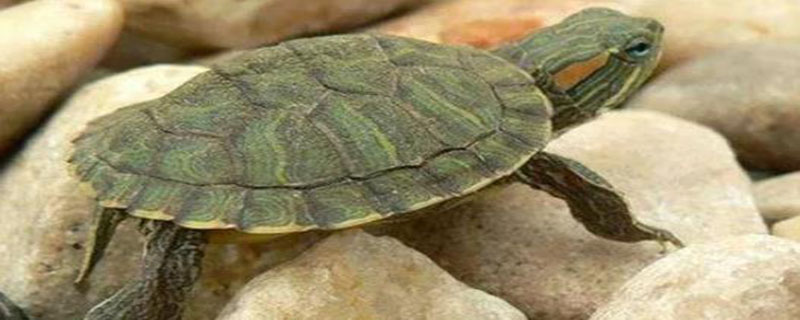
宠物乌龟容易得哪几种病怎么去治疗 乌龟最容易感染什么慢性疾病呢
1、肠胃病,一般是受凉和环境及饮食不适导致的,在它的水盆的水中定期放了些维生素B族和消炎药维持一下最底线的能量摄取。2、感冒,症状是流鼻涕装的东西,鼻孔赌赛,一般是温度、环境不适导致的,最重要的是保证水温,给它经常晒晒太阳,巴西龟还是比较喜欢晒太阳的龟类。3、皮肤病,症状是皮肤局部发白,严重的有溃烂的地方,一般是由于免疫力下降、水质和温度不适导致的,给用些皮肤消炎的药,百多邦软膏等,每天2次。(0)人阅读时间:2023-11-29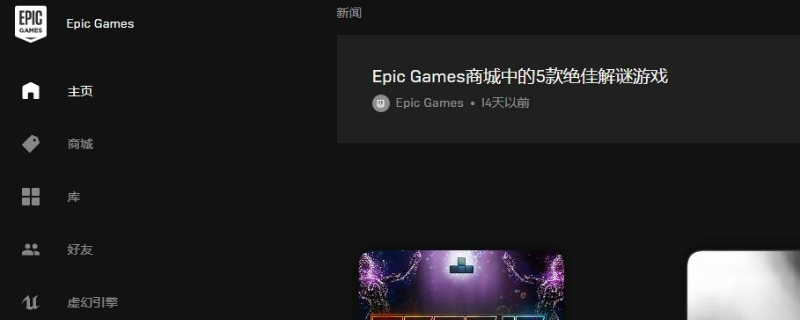
epic可以和steam联机吗 epic可以和steam联机吗gta5
epic和steam是可以一起联机玩的,比如荒野大镖客。无主之地等游戏都是可以在steam和epic上面一起联机玩的。只要是官方披露可以联机的游戏就行。epic和steam都愿意推动多平台互连。epic没有云存档没有社区没有创意工坊。以后评价系统交给厂商管理。(0)人阅读时间:2023-11-29
苹果iOS(苹果ios下载安装)
苹果iOS 17.1.1正式版发布:修复车内无线充电Bug(0)人阅读时间:2023-11-29
索尼超长焦定焦镜头发布:最轻 索尼性价比高的长焦镜头
索尼超长焦定焦镜头发布:最轻 售价45999元(0)人阅读时间:2023-11-29宠物乌龟容易得哪几种病怎么去治疗 乌龟最容易感染什么慢性疾病呢
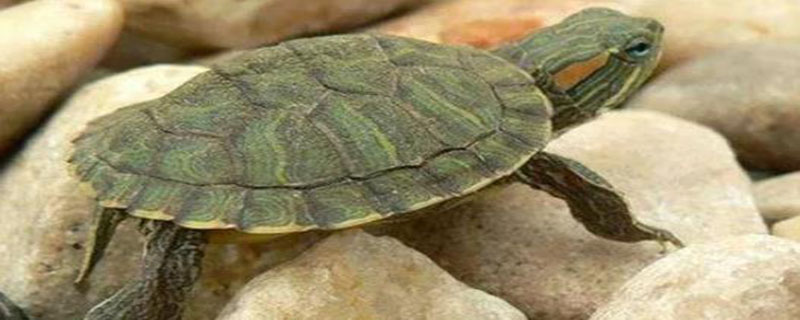 1、肠胃病,一般是受凉和环境及饮食不适导致的,在它的水盆的水中定期放了些维生素B族和消炎药维持一下最底线的能量摄取。2、感冒,症状是流鼻涕装的东西,鼻孔赌赛,一般是温度、环境不适导致的,最重要的是保证水温,给它经常晒晒太阳,巴西龟还是比较喜欢晒太阳的龟类。3、皮肤病,症状是皮肤局部发白,严重的有溃烂的地方,一般是由于免疫力下降、水质和温度不适导致的,给用些皮肤消炎的药,百多邦软膏等,每天2次。..2023-11-29
1、肠胃病,一般是受凉和环境及饮食不适导致的,在它的水盆的水中定期放了些维生素B族和消炎药维持一下最底线的能量摄取。2、感冒,症状是流鼻涕装的东西,鼻孔赌赛,一般是温度、环境不适导致的,最重要的是保证水温,给它经常晒晒太阳,巴西龟还是比较喜欢晒太阳的龟类。3、皮肤病,症状是皮肤局部发白,严重的有溃烂的地方,一般是由于免疫力下降、水质和温度不适导致的,给用些皮肤消炎的药,百多邦软膏等,每天2次。..2023-11-29epic可以和steam联机吗 epic可以和steam联机吗gta5
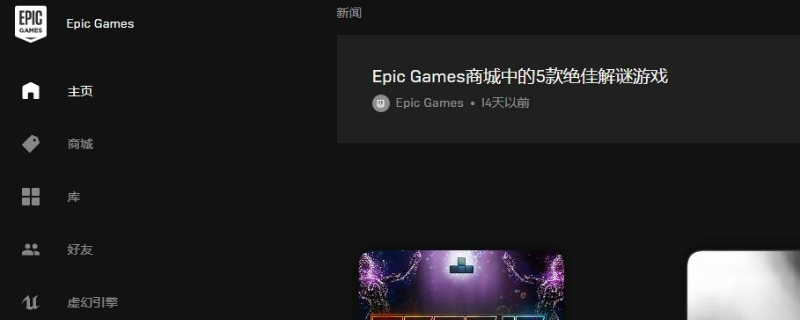 epic和steam是可以一起联机玩的,比如荒野大镖客。无主之地等游戏都是可以在steam和epic上面一起联机玩的。只要是官方披露可以联机的游戏就行。epic和steam都愿意推动多平台互连。epic没有云存档没有社区没有创意工坊。以后评价系统交给厂商管理。..2023-11-29
epic和steam是可以一起联机玩的,比如荒野大镖客。无主之地等游戏都是可以在steam和epic上面一起联机玩的。只要是官方披露可以联机的游戏就行。epic和steam都愿意推动多平台互连。epic没有云存档没有社区没有创意工坊。以后评价系统交给厂商管理。..2023-11-29索尼超长焦定焦镜头发布:最轻 索尼性价比高的长焦镜头
 索尼超长焦定焦镜头发布:最轻 售价45999元..2023-11-29
索尼超长焦定焦镜头发布:最轻 售价45999元..2023-11-29iqoo平板pad推出新配色 iqoopad大约什么时候出
 iqoo平板pad推出新配色 参数配置价格亮点全介绍..2023-11-29
iqoo平板pad推出新配色 参数配置价格亮点全介绍..2023-11-29